こんにちは、あっぷるです。
最近Windows11の正式版がリリースされましたが、使用している方はどれくらいいるのでしょうか。
インストールできないため、使いたくても使えないという方も少なからずいるのではないでしょうか。
そんな方に僕がインストールするときに困った『MBRフォーマットからGPTフォーマットに変換』を簡単にすることが出来るソフトがあったので紹介したいと思います!
僕はわざわざ初期化をして行ったのですが、そんなめんどくさいことをしなくても簡単に出来ます!
早く教えてほしかったですけどね…
というわけで今回はそのソフトを紹介していきたいと思います。
なんでGPTでフォーマットする必要があるの?
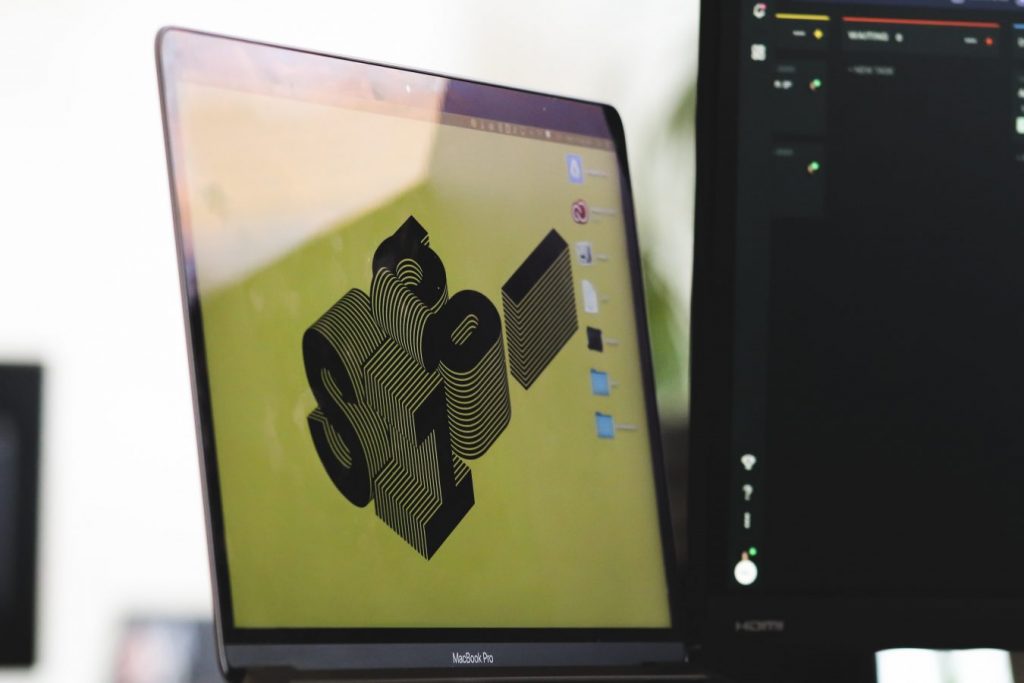
Windows11の使用可能条件にGPTフォーマットを使用するということは書かれていません。
しかし、GPTフォーマットにする必要があるのです。
なぜかと言うと『Windows11ではセキュアブートが必須』となっています。
セキュアブートとは署名が行われているソフトのみを起動できるようにするという機能でウイルスや違法なものを起動出来ないようにするというセキュリティ面を向上させるための機能です。
この機能をオンにすることが必須となっていますが、そのセキュアブートを利用するためには、OS(Windows)の入っているドライブをGPT形式でフォーマットする必要があるのです。
ソフトを使用せずに変換する方法
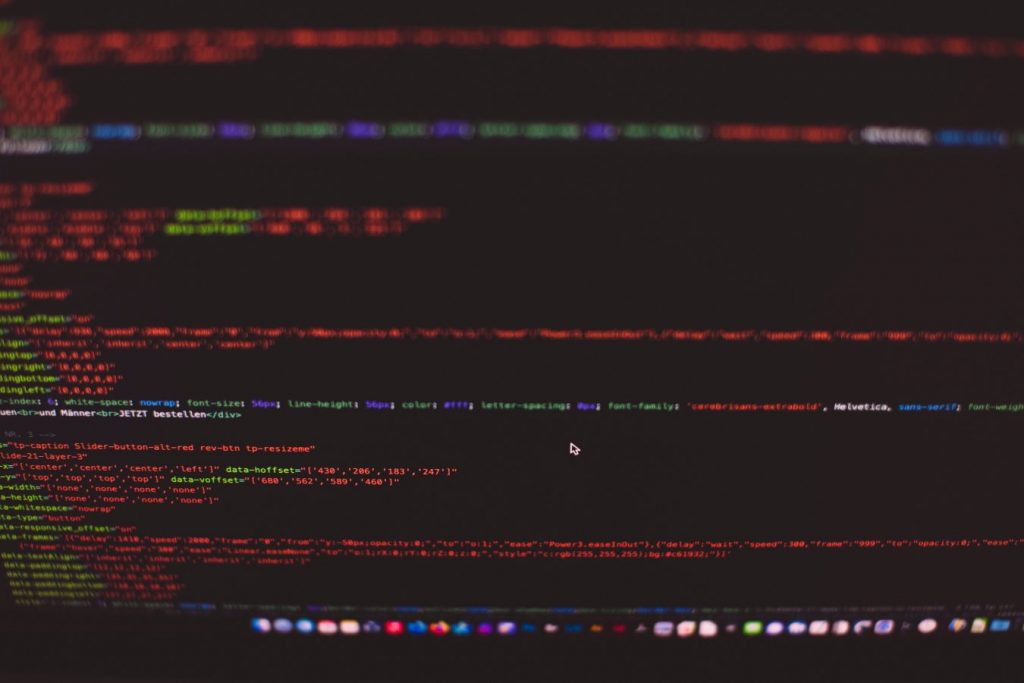
もちろんソフトを使用せずに変換する方法もあります。
今回紹介するEaseUSさんのサイトで紹介されていたので、そちらのリンクを張っておきます。
基本的にはWindowsのディスク管理から行う方法と、コマンドプロンプトを操作して行う方法、ドライブをフォーマットし直す方法の3つがあります。
しかし、僕の場合前者の2つは試しても変換することが出来ませんでした。
一番最後のドライブをフォーマットし直すのは確実に行うことが出来ますが、ハードドライブ内のデータをすべて消す事になってしまいます。
そのため、最終手段として残しておくのが良いと思います。
ちなみに僕はその最終手段を使用してWindows11をインストールしました。
本当にこのソフトをもう少し早く教えてほしかったです笑
EaseUS Partition Master
今回使用するソフトはEaseUS Partition Masterというソフトを使用します。
Partition Masterを使用してMBRからGPTに変換する方法
まずはPartition Masterを開きましょう。
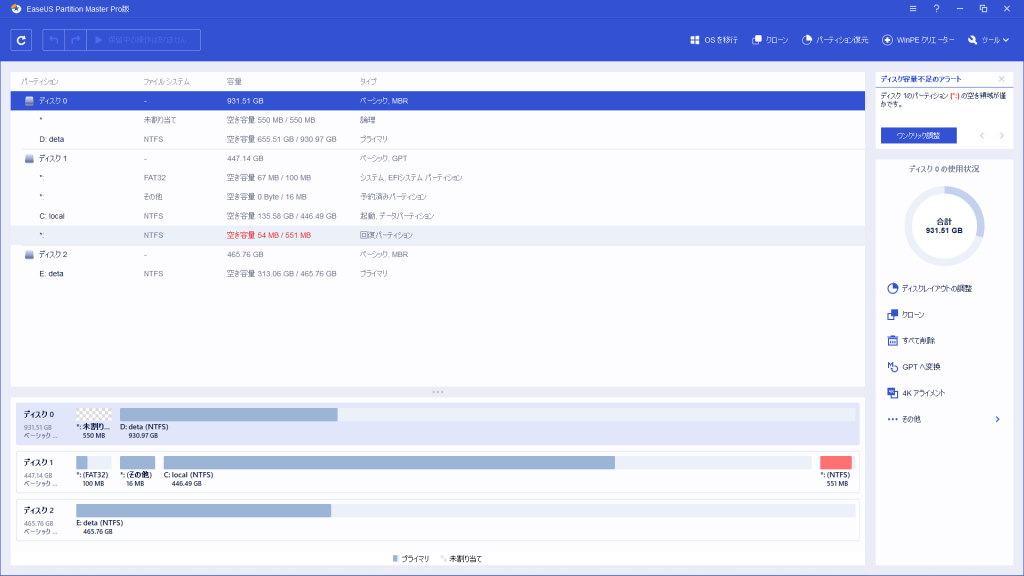
次にOS(Windows)が入っているドライブを選択してください。
今回はCドライブにインストールされているのでディスク1を選択します。
デフォルトではCドライブにインストールされているはずなので、いじっていない方はCドライブがあるディスクを選択していただければ問題ありません。
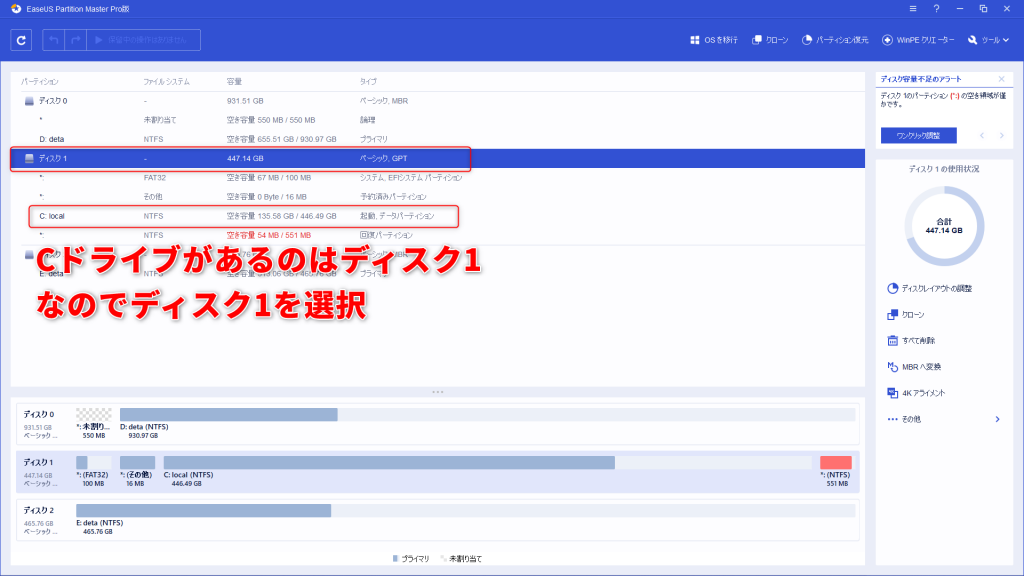
右側のバーにある『GPTに変換』というボタンをクリックしてください。

画面左上にある『1つの操作を実行する』をクリックして終了です!
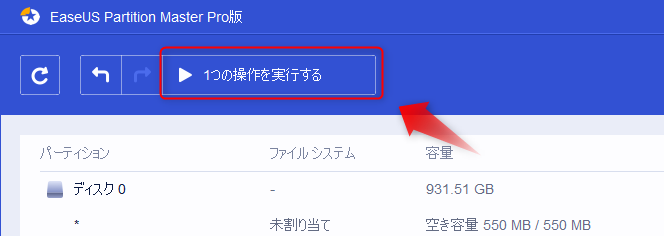
むちゃくちゃ簡単じゃないですか!!
コマンドプロンプトやディスク管理から出来なかった場合でも、この方法なら簡単に行うことができました。
本当に早く教えてほしかったです!!
他にも…
OSの移行
パソコンに移行前のOSがインストールされたドライブと移行するターゲット側のドライブを接続することで簡単にOSデータを移行することが出来ます!
OSのインストールメディアを作成することなく、数クリックで全データを移行できてしまうのは非常に便利です!
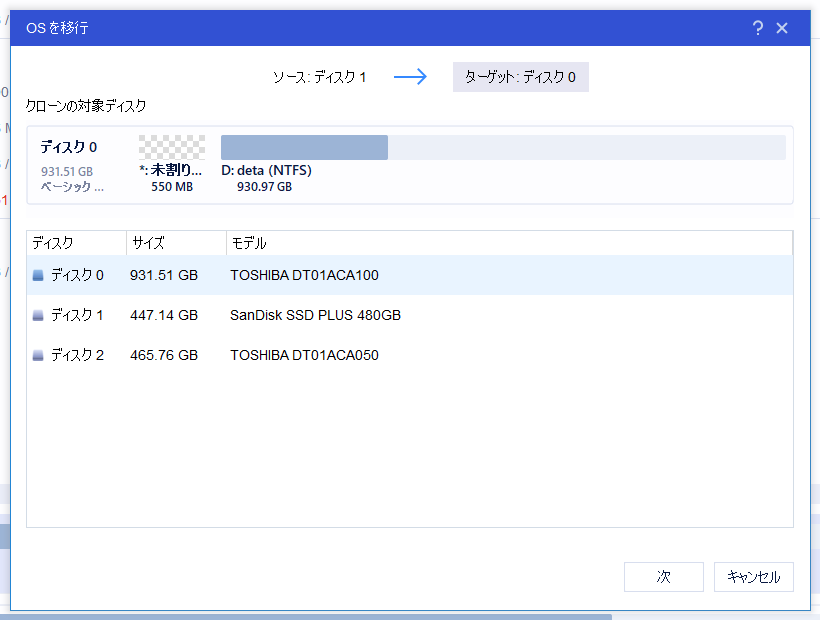
領域の割り当て
1つのディスク内に複数のパーティションを簡単に割り当てることが出来ます。
1TBのHDDを500GBのパーティションDと500GBのパーティションEに分けることが出来たりします。
用途ごとに分けておくと使いやすいのでおすすめです。
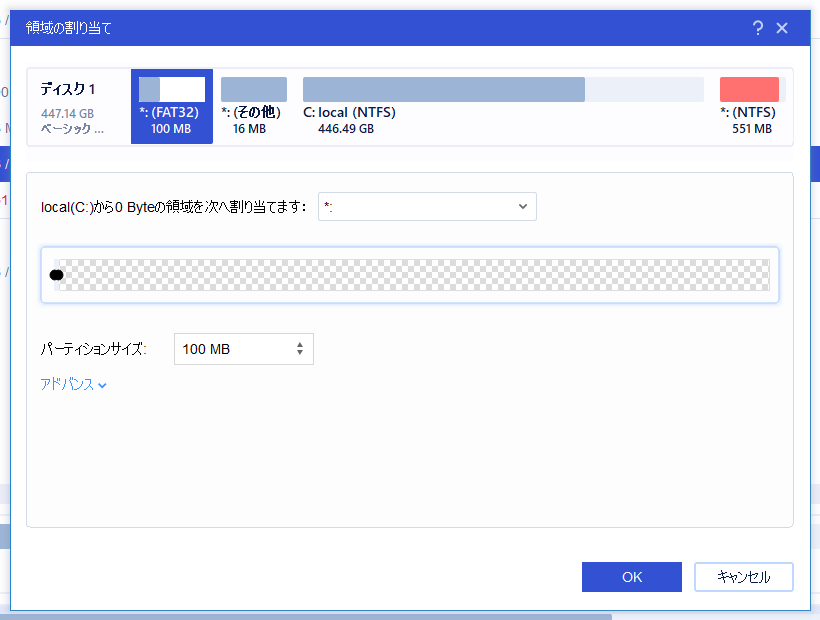
クローンの作成
パーティションを丸ごとコピーし、他のドライブに内容が同じパーティションを作成するクローンを行うことも出来ます。
重要なデータなどはクローンしておくと万が一消えたときに安心です。
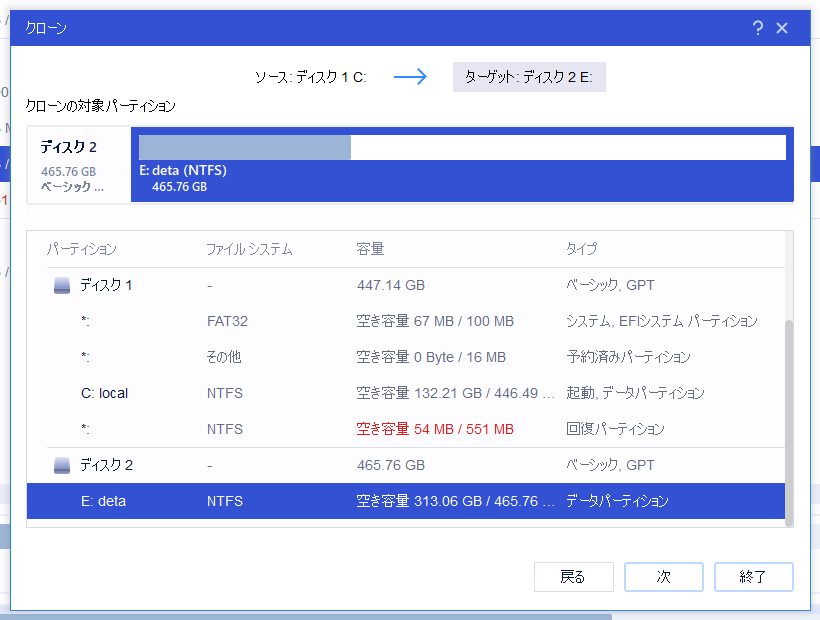
パーティションのマージ
パーティションとパーティションを合わせて1つのパーティションにするマージも1クリックで簡単に行うことができます。
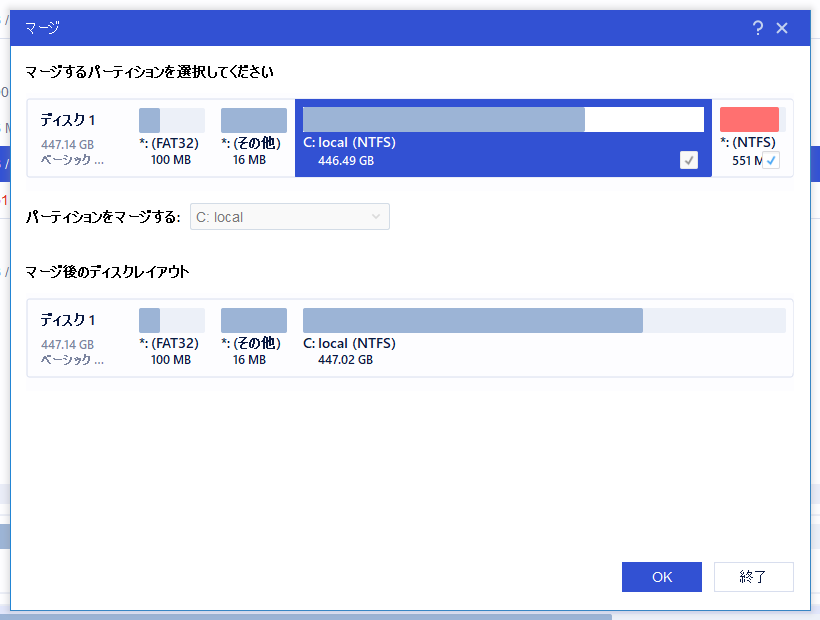
有料版と無料版の違い
Windows11をインストールするためにMBRからGPTに変換する場合は無料版で問題ありません。
しかし、OSの移行などを行う場合は有料版が必要になってきます。
無料技術サポートもあるので、不安な方は有料版を購入すると安心して行うことが出来ると思います。
まとめ
今回は簡単にMBRフォーマットからGPTフォーマットに変換する方法について紹介しました。
Windows11が気になっていたけど、セキュアブートが理由でインストール出来なかったという方に少しでも参考になればと思います。
「あっぷるのブログ」では、パソコン、スマホの困ったことを解決する方法についてや、パソコン、スマホなどのレビューなどの記事を書いています。
気になる方はほかの記事もご覧ください!
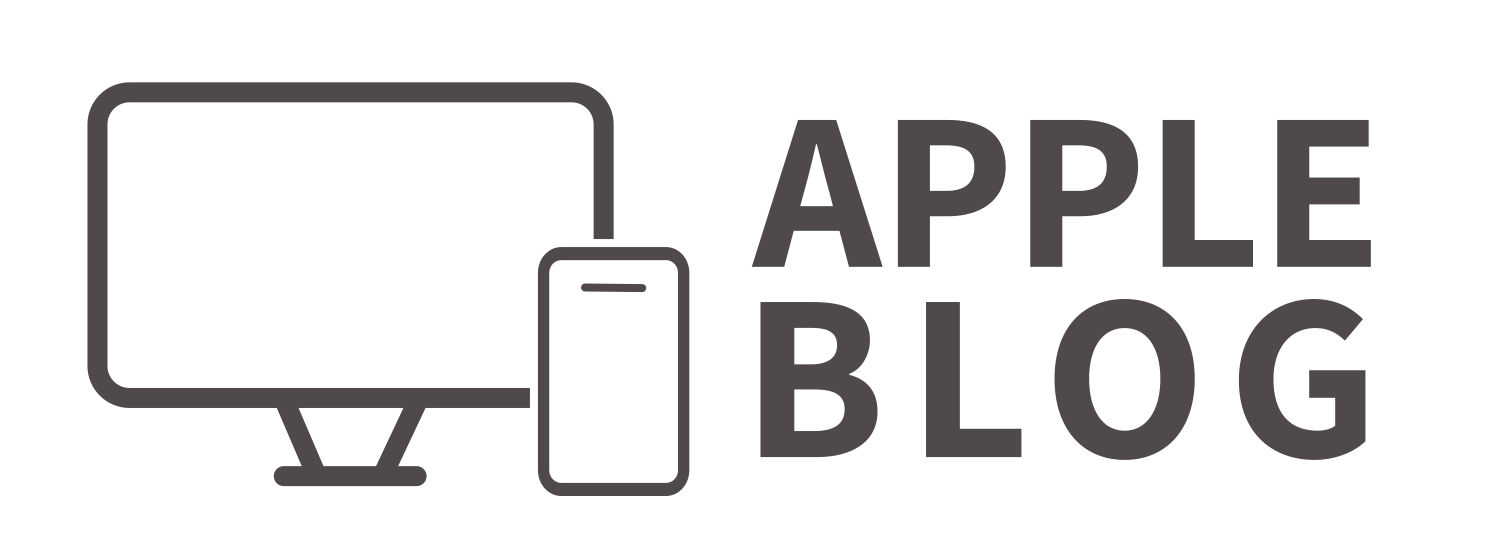




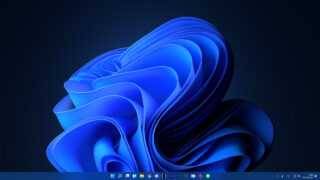
コメント